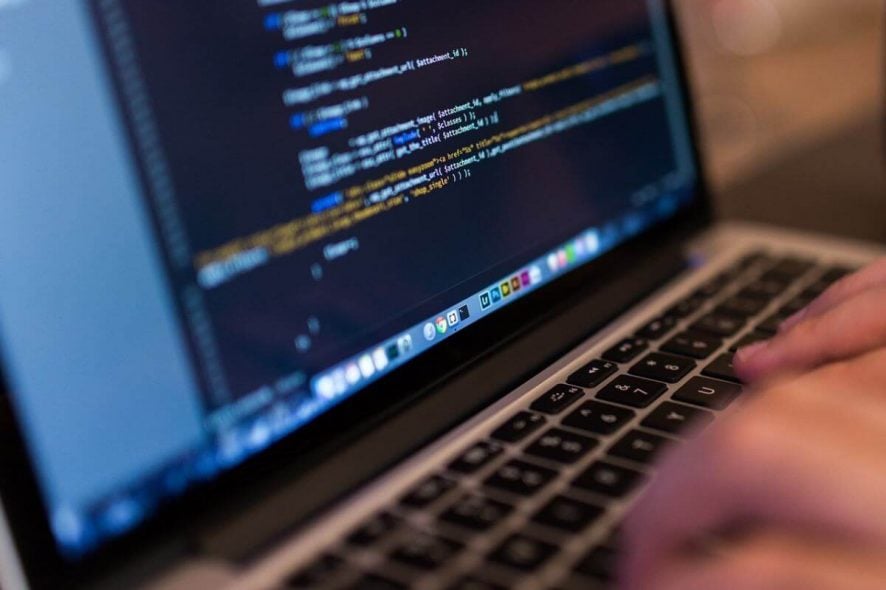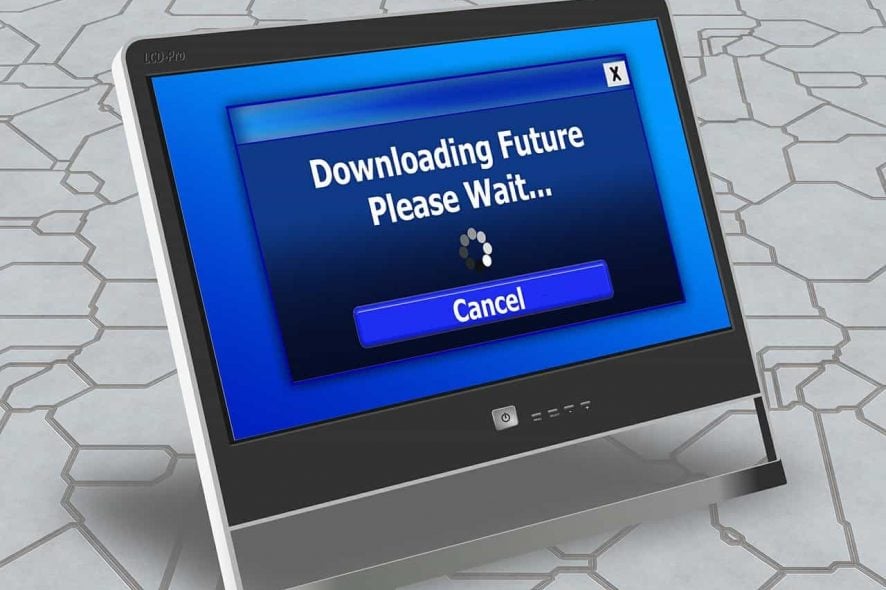Microsoft 계정을 수정해야 합니다: 사용할 수 있는 6가지 해결책
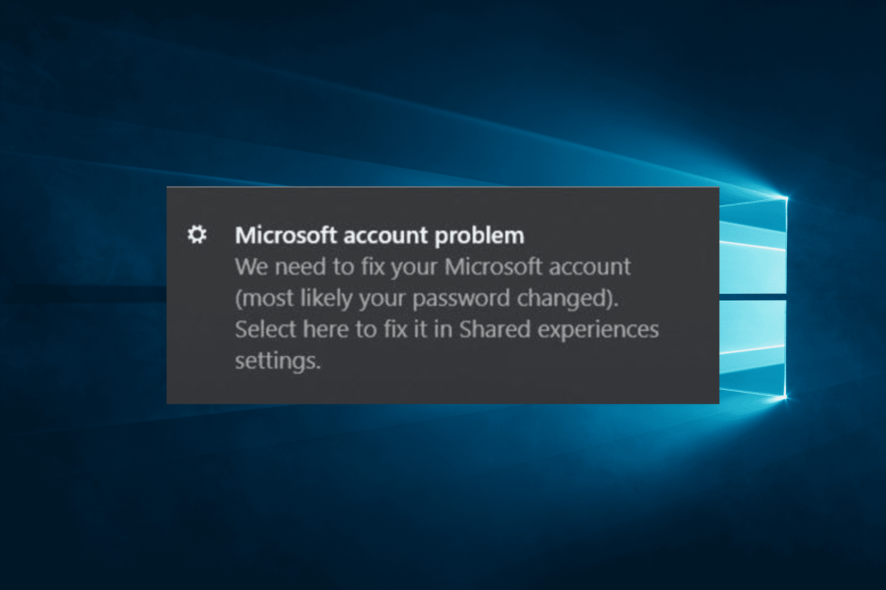 때때로 Windows Mail이나 Calendar와 같은 다양한 Microsoft 앱에 접근하려고 할 때 다음과 같은 메시지가 나타날 수 있습니다: Microsoft 계정을 수정해야 합니다.
때때로 Windows Mail이나 Calendar와 같은 다양한 Microsoft 앱에 접근하려고 할 때 다음과 같은 메시지가 나타날 수 있습니다: Microsoft 계정을 수정해야 합니다.
이 문제, 즉 Microsoft 계정이 존재하지 않는 문제는 Windows 10의 앱 접근을 거부할 수 있습니다. 다행히도, 우리는 이 문제를 해결하는 데 도움을 줄 수 있는 해결책을 이 가이드에 준비했습니다.
왜 ‘Microsoft 계정을 수정해야 합니다’라는 메시지가 계속 나타날까요?
Microsoft 계정 오류에는 여러 가지 잠재적인 원인이 있습니다. 아래는 몇 가지 일반적인 원인입니다:
- 사용자 계정 문제: Microsoft 계정 문제를 해결해야 하는 경우, 이는 계정의 어떤 문제 때문일 수 있습니다. 이 문제를 해결하기 위해 Microsoft 계정을 로컬 계정으로 변환해야 합니다.
- 검증되지 않은 계정: Microsoft 계정이 검증되지 않은 경우, 이 문제에 직면할 가능성이 높습니다. 이를 해결하는 빠른 방법은 설정 앱에서 계정을 확인하는 것입니다.
- 잘못된 그룹 정책 설정: 가끔 그룹 정책 설정이 모든 종류의 알림을 보내도록 설정되어 있을 수 있습니다. 이 경우 그룹 정책을 편집하여 이 설정을 취소해야 PC에서 정상 서비스를 복원할 수 있습니다.
‘Microsoft 계정을 수정해야 합니다’라는 메시지가 나타나면 어떻게 하나요?
이 가이드의 복잡한 수정 작업을 수행하기 전에 아래의 전제 조건 단계를 시도하여 도움이 되는지 확인하십시오:
- Microsoft 계정으로 PC에 로그인하십시오.
- 일반적인 PIN 대신 비밀번호를 사용하십시오.
이 방법이 효과가 없다면, 아래의 해결책으로 들어가 볼 수 있습니다:
1. Microsoft Store 앱 문제 해결 도구 사용
- Windows 키 + I를 눌러 업데이트 및 보안을 선택합니다.
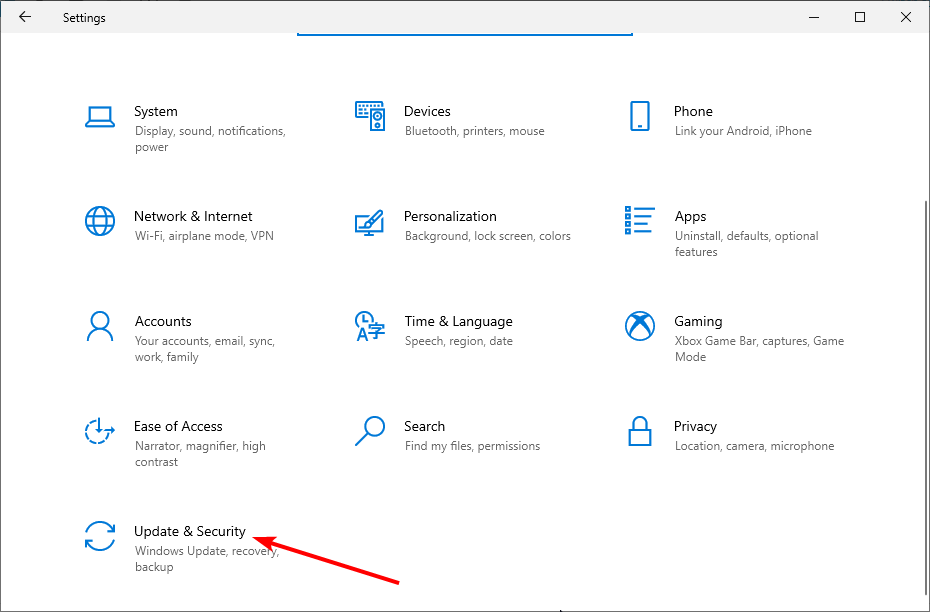
- 왼쪽 패널에서 문제 해결 옵션을 선택하고 추가 문제 해결 도구를 클릭합니다.
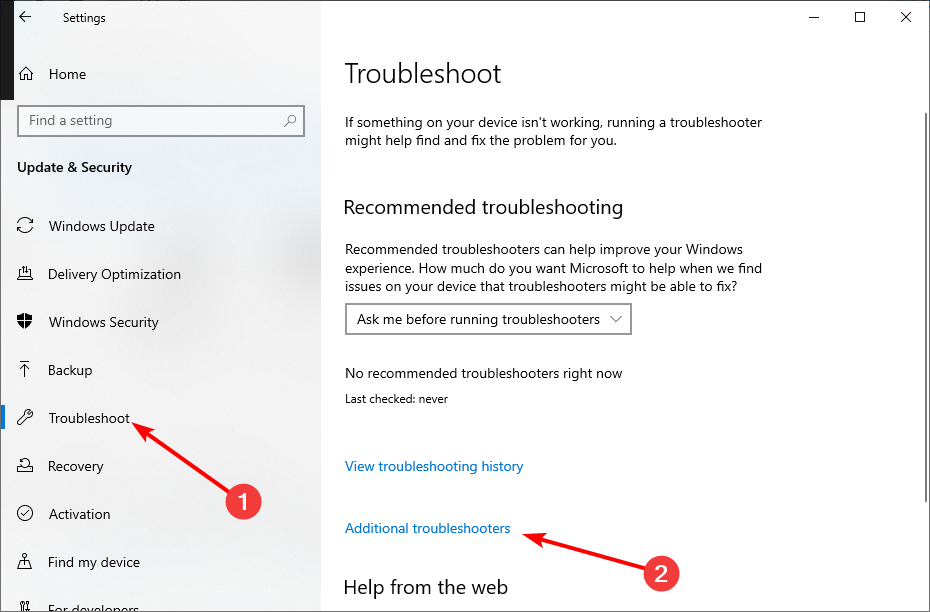
- Microsoft Store 앱 옵션을 선택하고 문제 해결사 실행을 클릭합니다.
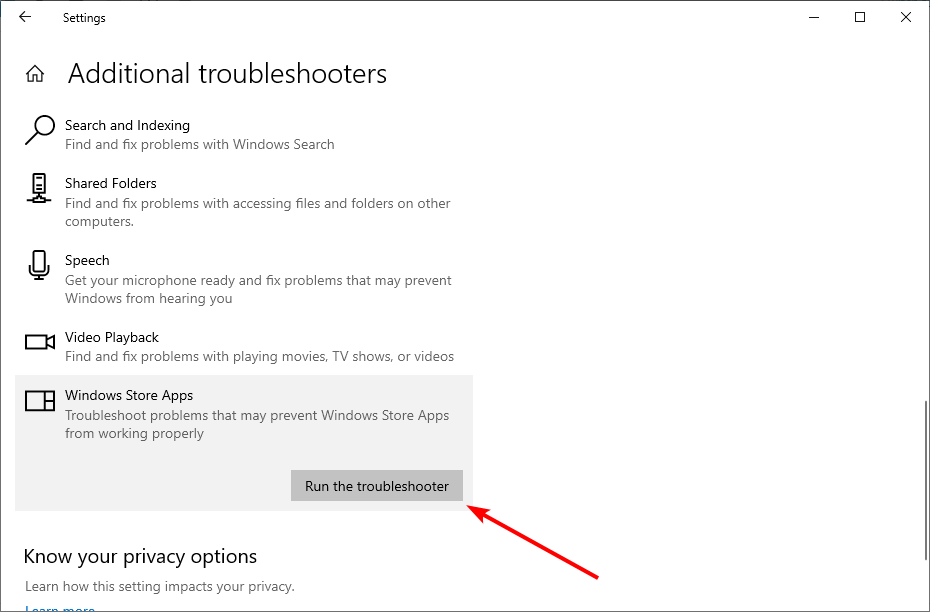
문제 해결사를 실행한 후, Microsoft 계정 및 앱 문제는 해결되어야 하며, 여기에는 “Microsoft 계정을 수정해야 합니다”라는 메시지도 포함됩니다.
2. SFC 스캔 실행
- Windows 키 + X를 눌러 Windows PowerShell (관리자) 옵션을 선택합니다.
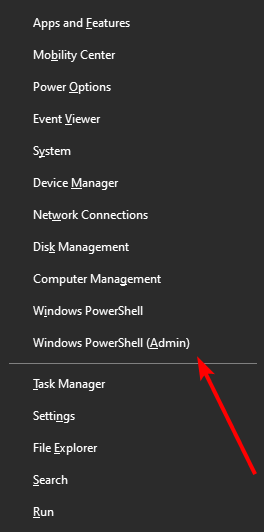
-
아래 명령어를 입력하고 Enter를 누릅니다:
sfc/scannow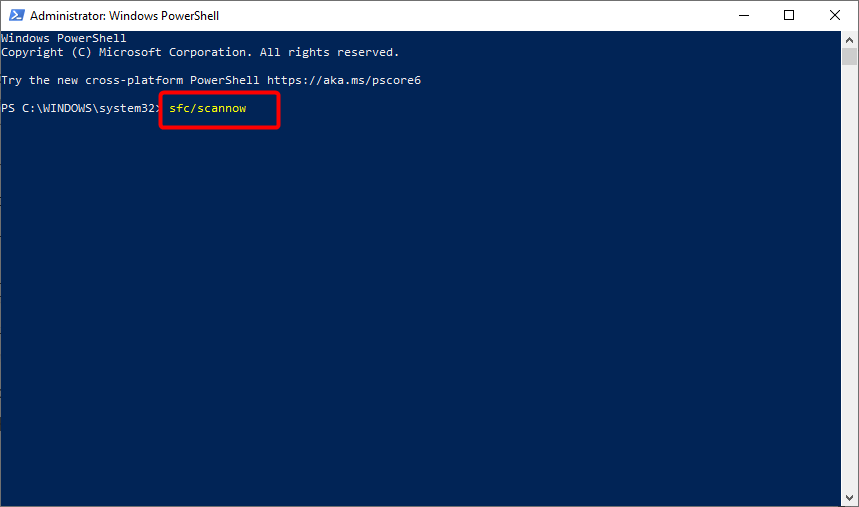
- 명령어가 완료될 때까지 기다리십시오.
때때로 Microsoft 계정 수정 오류는 사용자들이 보고한 바와 같이 손상된 시스템 파일 때문일 수 있습니다. SFC 스캔을 실행하면 이 문제를 빠르게 해결할 수 있습니다.
또 다른 옵션은 전용 복구 도구를 사용하여 이 파일들을 스캔하고 수정하는 것입니다. SFC 스캔과는 달리 이러한 도구들은 빠르고 효과적입니다.
3. 계정 검증
- Windows 키 + I를 눌러 설정 앱을 열고 계정 옵션을 선택합니다.
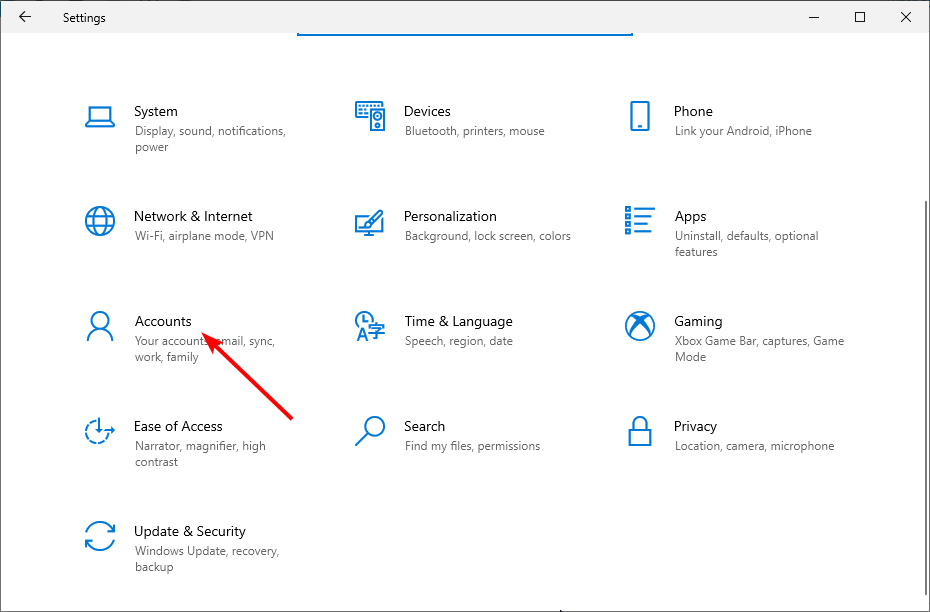
- 이를 수행한 후 검증을 클릭합니다.
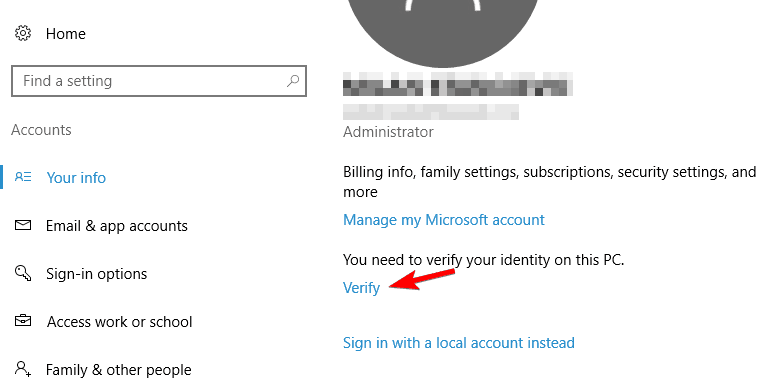
- 이제 원하는 검증 방법을 선택하고 다음을 클릭합니다.
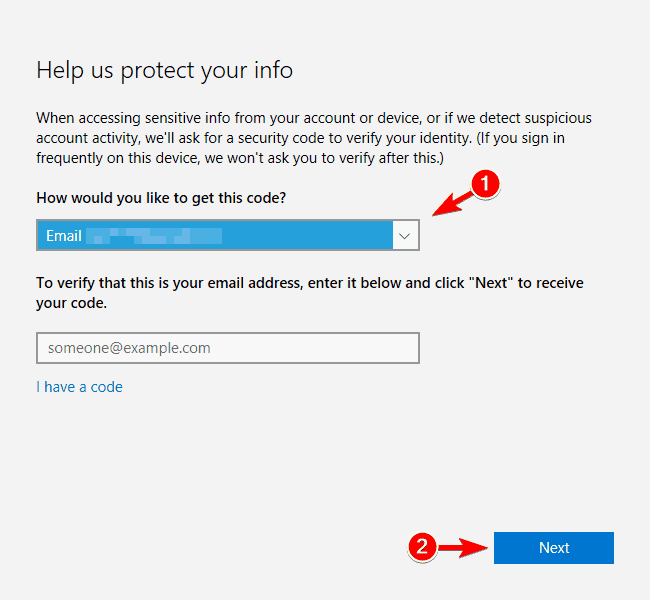
- 그 후, 확인 코드를 받게 됩니다. 코드를 입력하여 계정을 검증하십시오.
계정을 검증한 후 수정된 Microsoft 계정 문제 여부를 확인해 보십시오. Microsoft 계정을 만들 때 입력한 이메일 주소나 전화번호를 사용해야 합니다.
4. Microsoft 계정을 로컬 계정으로 변환
- Windows 키 + I를 눌러 계정을 선택합니다.
- 로컬 계정으로 대신 로그인을 클릭합니다.
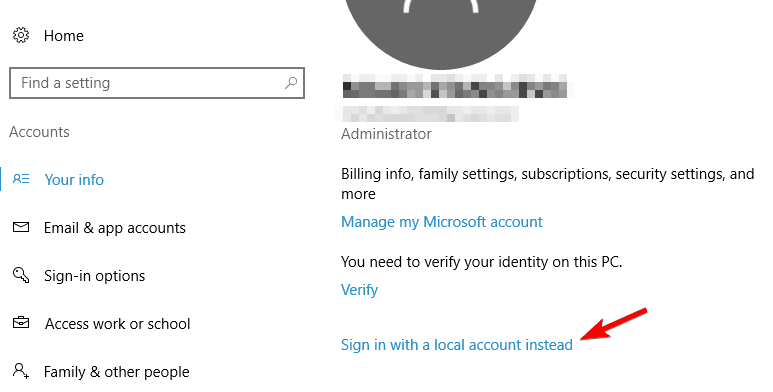
- 비밀번호를 입력하고 다음을 클릭합니다.
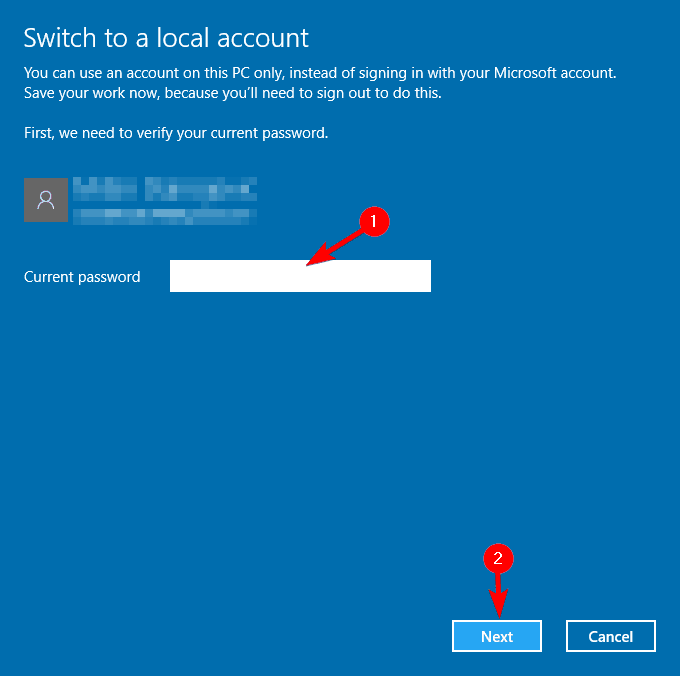
- 이제 로컬 계정용 사용자 이름을 입력하고 다음을 클릭합니다.

- 그 후 로그아웃 및 완료 버튼을 클릭합니다.
- 이제 로컬 계정으로 Windows 10에 로그인합니다.
그 후에는 Microsoft Store를 열고 Microsoft 계정으로 로그인해야 합니다. 그러면 Microsoft 계정 문제를 해결할 수 있을 것입니다.
Windows Store에 로그인한 후, 로컬 계정을 다시 Microsoft 계정으로 변환해야 합니다. 이 주제에 대해 더 읽기
- Microsoft 계정 비밀번호 재설정이 작동하지 않음
- 오류가 발생했습니다. 나중에 다시 시도해 보십시오
- Windows 11에서 Microsoft 계정이 Just a Moment에 걸림
- Microsoft 계정에 대한 주의가 필요합니다.
5. 모든 공유 경험 끄기
- Windows + I를 눌러 설정 앱을 열고 시스템을 클릭합니다.
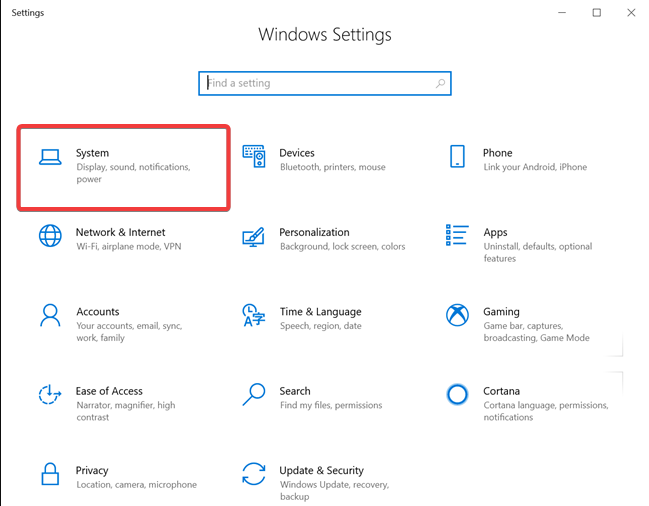
- 공유 경험을 클릭하고 장치 간 공유 옵션을 토글로 켭니다.
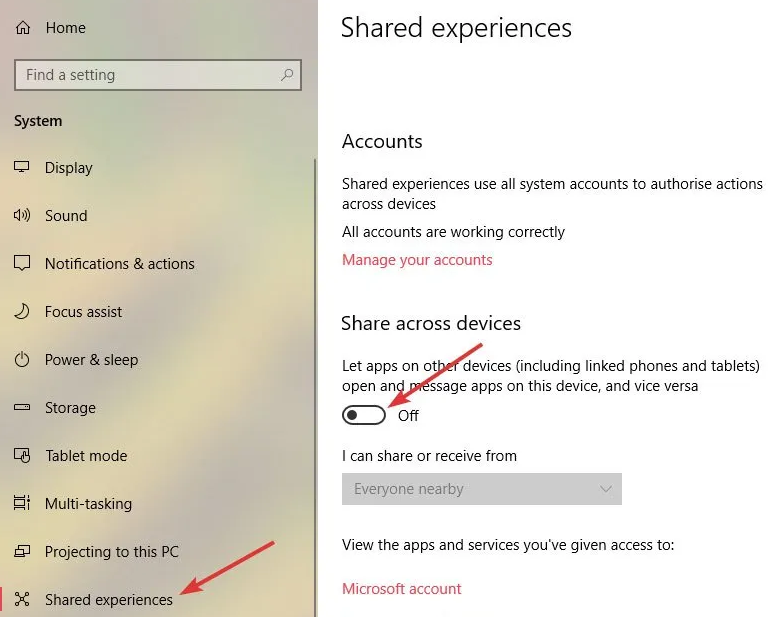
- 컴퓨터를 재시작합니다 (전원 끄지 않음).
6. 그룹 정책 편집기 사용
- Windows + R 키를 누르고 gpedit.msc를 입력한 후 확인을 클릭합니다.
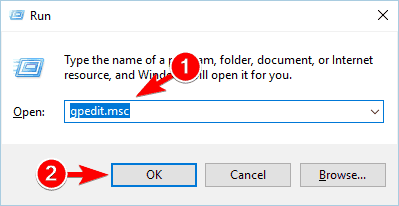
- 그룹 정책 편집기가 열리면 왼쪽 패널에서 사용자 구성 > 관리 템플릿 > 시작 메뉴 및 작업 표시줄 > 알림으로 이동합니다.
- 오른쪽 패널에서 토스트 알림 끄기를 두 번 클릭합니다.
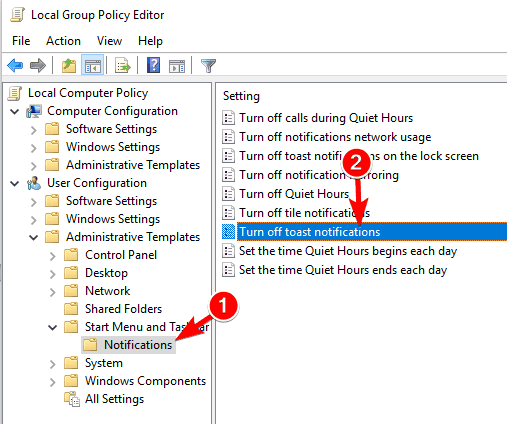
- 사용을 선택하고 적용 및 확인을 클릭하여 변경 내용을 저장합니다.
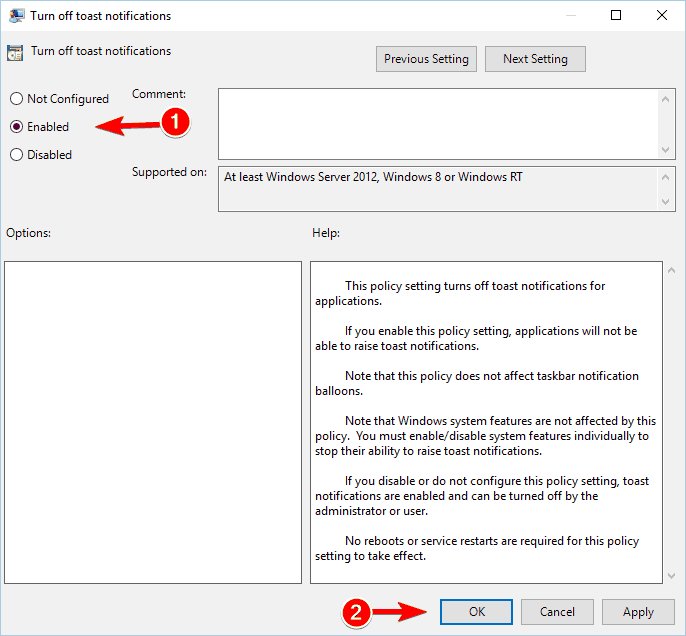
- 변경을 마친 후 그룹 정책 편집기를 닫습니다.
이 해결책은 영구적인 방법은 아닙니다. 그러나 Microsoft 계정을 수정해야 한다는 알림을 제거해 줄 것이므로 이 메시지에 짜증이 나면 이 해결책을 사용하여 비활성화하고 싶을 수 있습니다.
이것이 전부입니다. 이 가이드의 해결책 중 하나가 “Microsoft 계정을 수정해야 합니다”라는 메시지를 해결하는 데 도움이 되었기를 바랍니다.
Windows 10에서 Microsoft 계정에 로그인할 수 없는 것과 같은 다른 문제가 발생하는 경우, 이를 해결하기 위한 신중하게 선별된 해결책 목록을 확인하십시오.
보안 정보 변경이 아직 결제된 메시지로 인해 Microsoft 계정에 로그인할 수 없는 경우, 이 문제는 별도의 가이드에서 다루었습니다.
다른 제안이나 질문이 있다면 주저하지 말고 아래에 남겨 주시면, 저희가 꼭 확인하겠습니다.